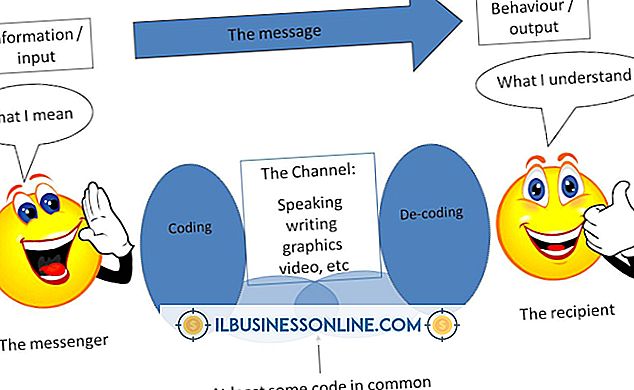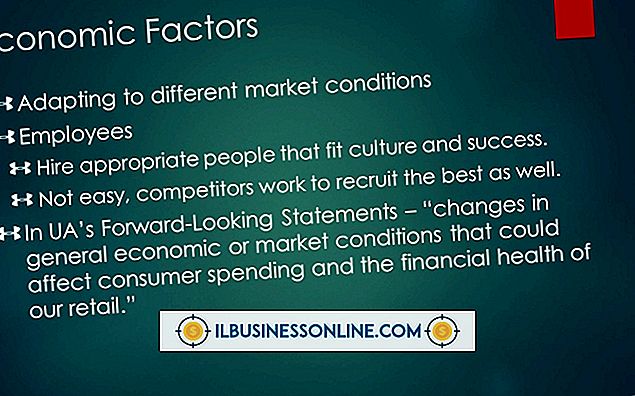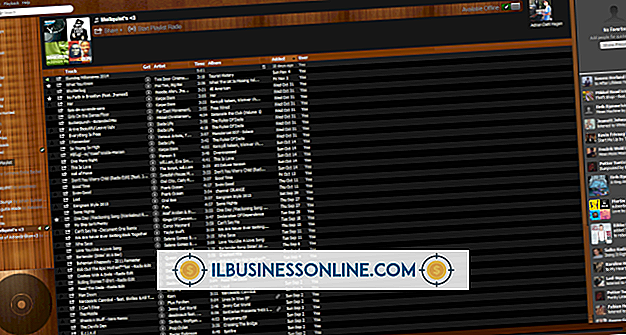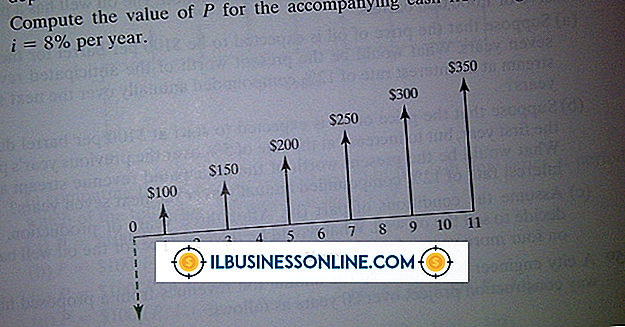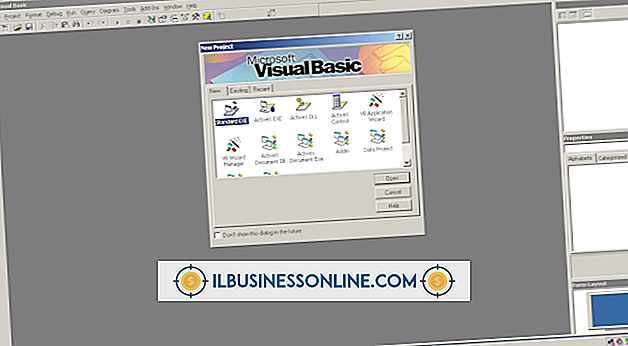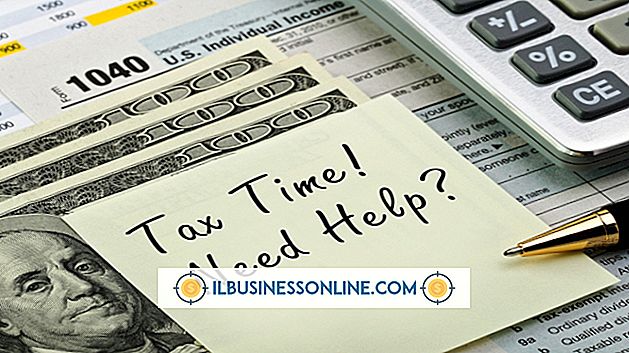Cómo cambiar la impresora predeterminada en Linux

Aunque muchas empresas tienen más de una impresora disponible para elegir, generalmente una de ellas en cualquier grupo de trabajo es el caballo de batalla utilizado para realizar la mayoría de las tareas diarias de impresión. Linux proporciona herramientas de interfaz de usuario gráfica y de línea de comandos que lo ayudan a configurar la impresora que utiliza con más frecuencia como la predeterminada del sistema. Esto se puede hacer usando el sistema de impresión CUPS o el "system-config-printer" de Linux o la utilidad de Impresoras.
Herramienta System-config-printer
1.
Presione “Alt-F2”, escriba “system-config-printer” en el cuadro de comando y luego presione la tecla “Enter”.
2.
Seleccione la impresora que desea configurar como predeterminada.
3.
Haz clic derecho en el ícono y luego selecciona "Establecer como predeterminado".
4.
Haga clic en el botón "Aceptar" para guardar los cambios.
Utilizando CUPS
1.
Inicie su navegador web.
2.
Escriba "localhost: 631" en la barra de direcciones del navegador y luego presione la tecla "Enter".
3.
Haga clic en la pestaña "Impresoras".
4.
Haga clic en el nombre de la impresora que desea establecer como predeterminada en la columna "Nombre de la cola".
5.
Haga clic en el botón "Administración".
6.
Haga clic en la opción "Establecer como predeterminado del servidor".
7.
Escriba su nombre de usuario y contraseña, luego haga clic en el botón "Iniciar sesión" para finalizar el cambio de configuración.
Propina
- Use el comando lpadmin para cambiar su impresora predeterminada desde la línea de comandos de bash. El comando lpadmin con el interruptor "-d" hace que el nombre de la impresora de destino sea el predeterminado. Por ejemplo, si el nombre de la nueva impresora predeterminada es "MyColorLaser", escriba "lpadmin -d MyColorLaser" en el símbolo del sistema y presione la tecla "Enter".
Advertencia
- En raras ocasiones, la dirección IP de una impresora remota configurada como predeterminada cambiará y la hará inaccesible. Puede evitarlo haciendo que la dirección IP de la impresora remota o la computadora a la que está conectado tengan una dirección IP estática en lugar de que el servicio de Protocolos de configuración dinámica de host la configure dinámicamente.